分享IIS環(huán)境下部署項(xiàng)目的詳細(xì)教程
1.環(huán)境部署
1.1安裝IIS7
進(jìn)入控制面板,選擇“程序和功能”,進(jìn)入如下頁面后,點(diǎn)擊“Turn Windows features on or off”。
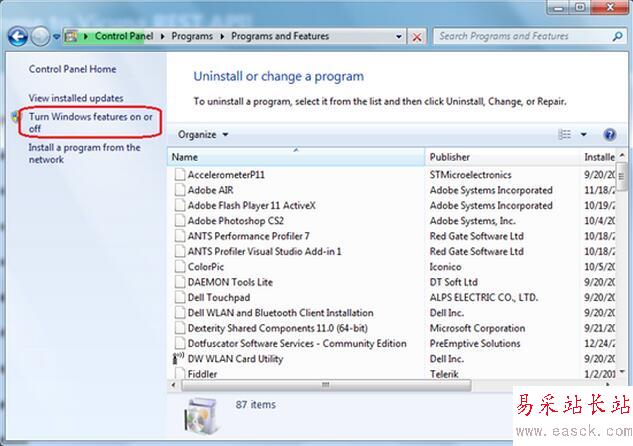
找到World Wide Web Services,確保選中下面的項(xiàng)。按照向?qū)е敢徊讲酵瓿蒊IS安裝。
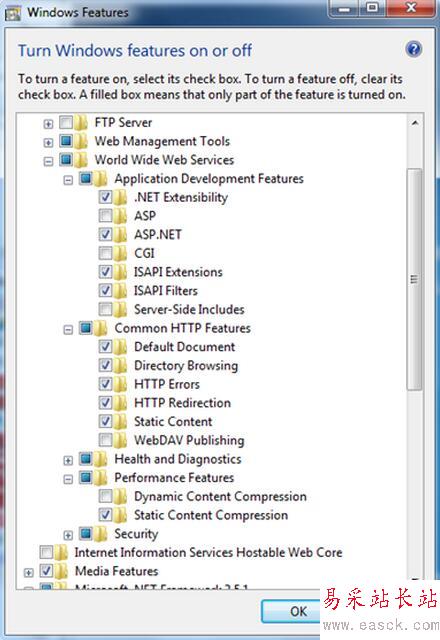
1.2檢查.Net Framework
點(diǎn)擊開始=》控制面板=》程序和功能,打開“程序和功能“對(duì)話框。檢查.Net Framework是否已經(jīng)安裝,如果沒有安裝請(qǐng)執(zhí)行1.3。
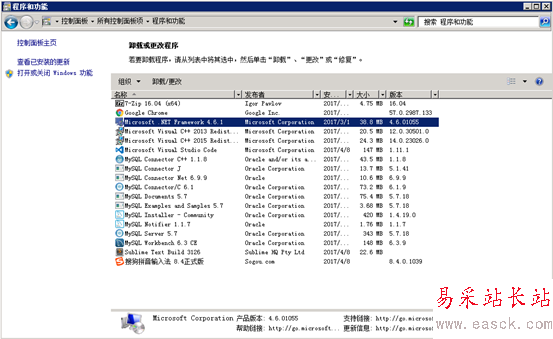
1.3安裝.Net Framework
點(diǎn)擊開始=》管理工具=》服務(wù)器管理器,打開“服務(wù)器管理器“。
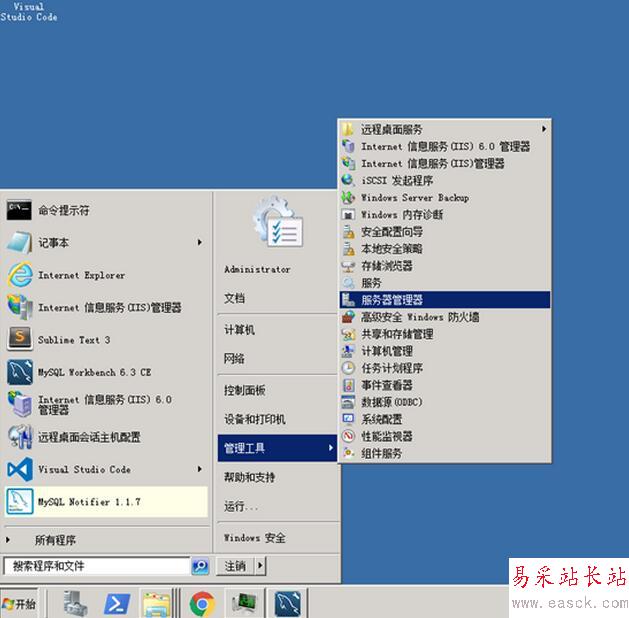
在左邊的樹中,選擇“功能”節(jié)點(diǎn),然后再右邊的操作面板中點(diǎn)擊“添加功能”按鈕。
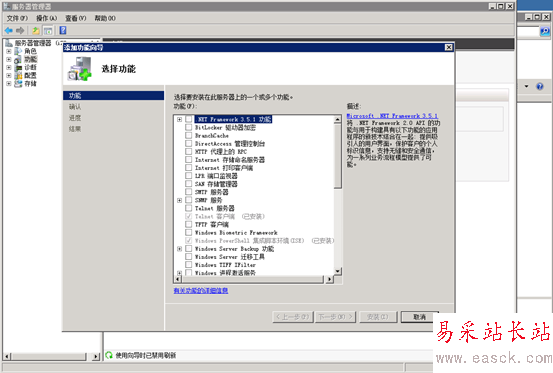
在“添加功能”向?qū)?duì)話框中,選擇.Net Framework,點(diǎn)擊下一步執(zhí)行安裝。
注意:操作系統(tǒng)默認(rèn)安裝了最新的版本,首先執(zhí)行1.2,如果沒有安裝,則執(zhí)行本部分。
1.4安裝ASP NET
在開始->查找框中輸入cmd,右擊cmd.exe,選擇Run as administrator,進(jìn)入命令行界面。
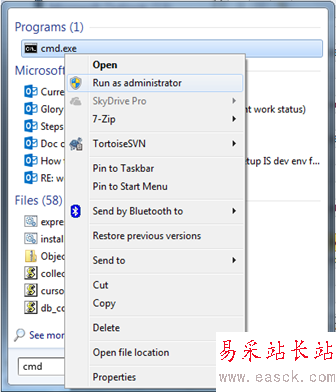
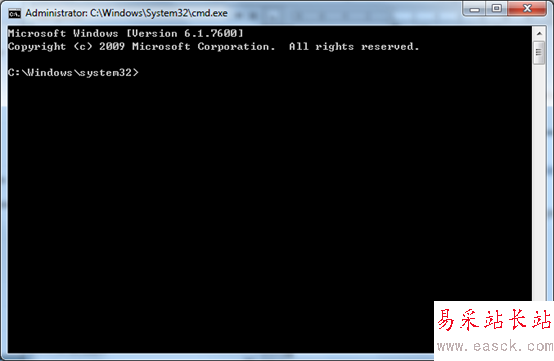
順序鍵入以下命令進(jìn)入目標(biāo)目錄。
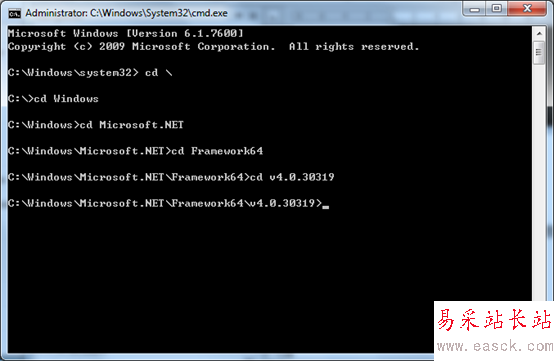
然后運(yùn)行最后一條命令 aspnet_regiis.exe -i,運(yùn)行完成后,系統(tǒng)會(huì)有相應(yīng)的提示。
2.系統(tǒng)部署
2.1拷貝安裝文件
打開C盤=》Intpub文件夾,新建一個(gè)文件夾用來存放項(xiàng)目,如我這里新建的名字為“oriole”,拷貝安裝文件至“oriole”。
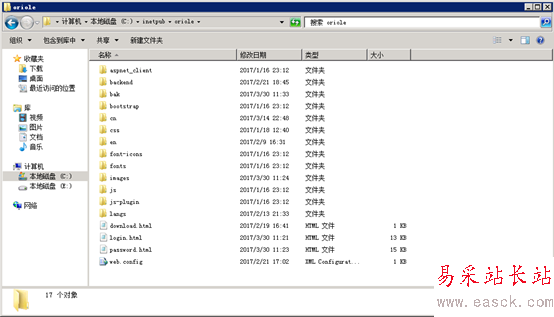
2.2 安裝Web站點(diǎn)
在開始 ->查找框中輸入IIS,找到Internet Information Services (IIS) Manager。
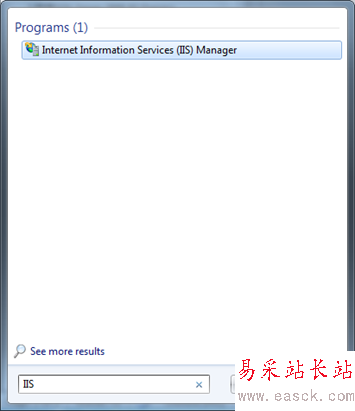
點(diǎn)擊“Internet 信息服務(wù)(IIS)管理器”,打開IIS管理器。
右擊“網(wǎng)站“,選擇添加網(wǎng)站,在“添加網(wǎng)站”對(duì)話框中輸入網(wǎng)站名稱,選擇項(xiàng)目所在的物理路徑,然后給網(wǎng)站分配端口。
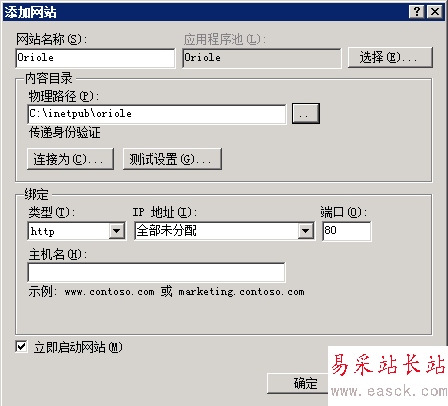
點(diǎn)擊“確定”完成安裝。
點(diǎn)擊“應(yīng)用程序池”,在右邊的列表中找到“Oriole”站點(diǎn),雙擊打開“編輯應(yīng)用程序池”對(duì)話框,選擇.Net Framework 4。
新聞熱點(diǎn)
疑難解答
圖片精選